Windows 10运行CHKDSK卡在0%
“求助!!!因为最近我的电脑运行越来越慢了,所以我决定检查电脑硬盘是否存在错误,我在CMD中输入CHKDSK C:/f并按回车。我看到它在正常运行后,就去吃了晚饭,两个小时后我回来看到,它仍然停留在0%,屏幕显示:正在扫描和修复驱动器(C:):完成0%。一般来说,不会这么久了还没有一点进展啊,我又继续放置了一个多小时,还是没有任何变化。有人遇到过种情况吗?怎么可以解决这个问题啊,有大佬可以帮帮忙吗?”
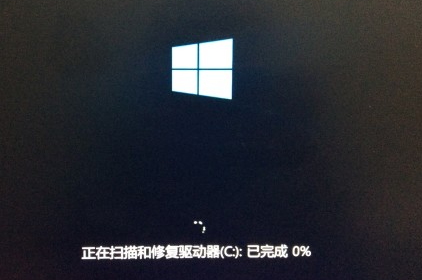
您有遇到过类似的情况吗?除了卡在0%,可能还会停留在 11%、10%、12%、15%、17%、20%、40%甚至100%。如果再Windows操作系统上运行CHKDSK /f或CHKDSK /r,您非常有可能会遇到CHKDSK卡在第4阶段(总共5个阶段)的问题。那么为什么会发生这种情况呢?
为什么运行CHKDSK卡住了?
磁盘修复命令CHKDSK有助于确保电脑的文件和文件系统秩序,它还会检查物理磁盘是否有坏扇区,如果您使用磁盘修复命令CHKDSK /r检查电脑,它会尝试恢复存在的错误。
CHKDSK在Windows 10中卡住可以从以下两个方面来解释。
- 您较旧的硬盘驱动器上有坏扇区或损坏的文件。如果您运行CHKDSK /r 并在 Windows 10 上卡住了,可能是因为有大量数据需要恢复或者大量的坏扇区需要修复。因此,需要几个小时甚至一天都是正常的。
- 可能是检查磁盘时受到实用程序的影响。在Windows环境下运行CHKDSK磁盘检查过程时,可能会受到运行软件或系统文件损坏的影响。因此,如果您有恢复U盘那您可以在不启动Windows的情况下运行CHKDSK或通过禁用系统配置中的所有服务来干净启动Windows 10。
除了以上提到的方法外,您还可以通过其他方式修复Windows 10的磁盘检查。
如何修复Win10运行CHKDSK卡住的问题?
如果您最终的目的是执行磁盘检查,其实您可以忽略卡住的问题并使用其他实用程序检查磁盘。首先您需要手动停止CHKDSK进度。
为此,请强制关闭并重新启动计算机。您会发现它即将在启动时运行磁盘检查,您可以根据提示消息按Esc、Enter或任意键中止该过程,然后正常启动 Windows 10。或者,按Ctrl + Alt + Del组合键在任务管理器中结束任务。停止了CHKDSK之后请尝试以下方法来检查您的硬盘。
方法1. 运行系统文件检查器
系统文件检查器是Windows 10中的一个实用程序,可让您扫描Windows系统文件中的损坏的文件并且修复丢失或损坏的系统文件(如果有)。在开始前您可以先清理电脑的磁盘空间。
1. 同时按住Windows+r,输入cmd ,以管理员身份运行。
2. 输入sfc /scannow并按回车。扫描或修复后需要重新启动。如果在启动时再次遇到磁盘检查,请按照以上说明停止。
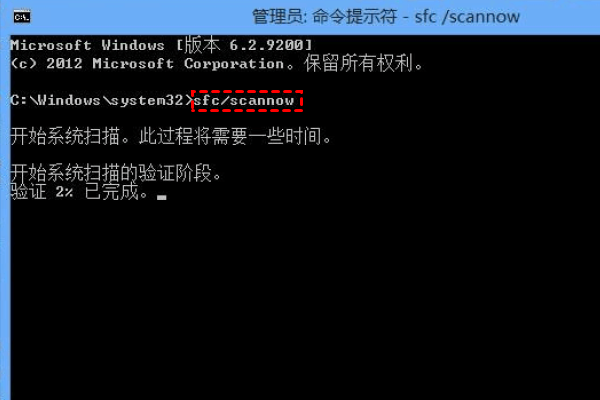
3. 如果您收到此信息:Windows 资源保护没有发现任何完整性违规,检查后返回,说明您的系统文件没有任何问题。如果出现问题,请运行Dism /Online /Cleanup-Image /RestoreHealth来修复Windows。
方法2. 在不启动Windows的情况下运行CHKDSK
如前所述,磁盘检查过程可能会受到应用程序的影响。在这种情况下,您可以借助恢复U盘或其他具有PreOS模式的可启动设备来执行磁盘检查。
1. 从恢复U盘启动您的Windows 10电脑。
2. 按Windows+R并键入cmd。按回车并以管理员身份运行,然后键入chkdsk c:/f (c为您要检查磁盘的驱动器号)。

方法3. 使用其他工具检查Win10硬盘
要检查Windows 10的硬盘,您还有另一种选择,可以使用免费的磁盘分区管理器傲梅分区助手来检查坏道。它支持 Windows 11/10/8.1/8/7/Vista/XP。
1. 在傲梅分区助手的主界面,右键点要检查的分区选择“高级操作”点击“检查分区”。
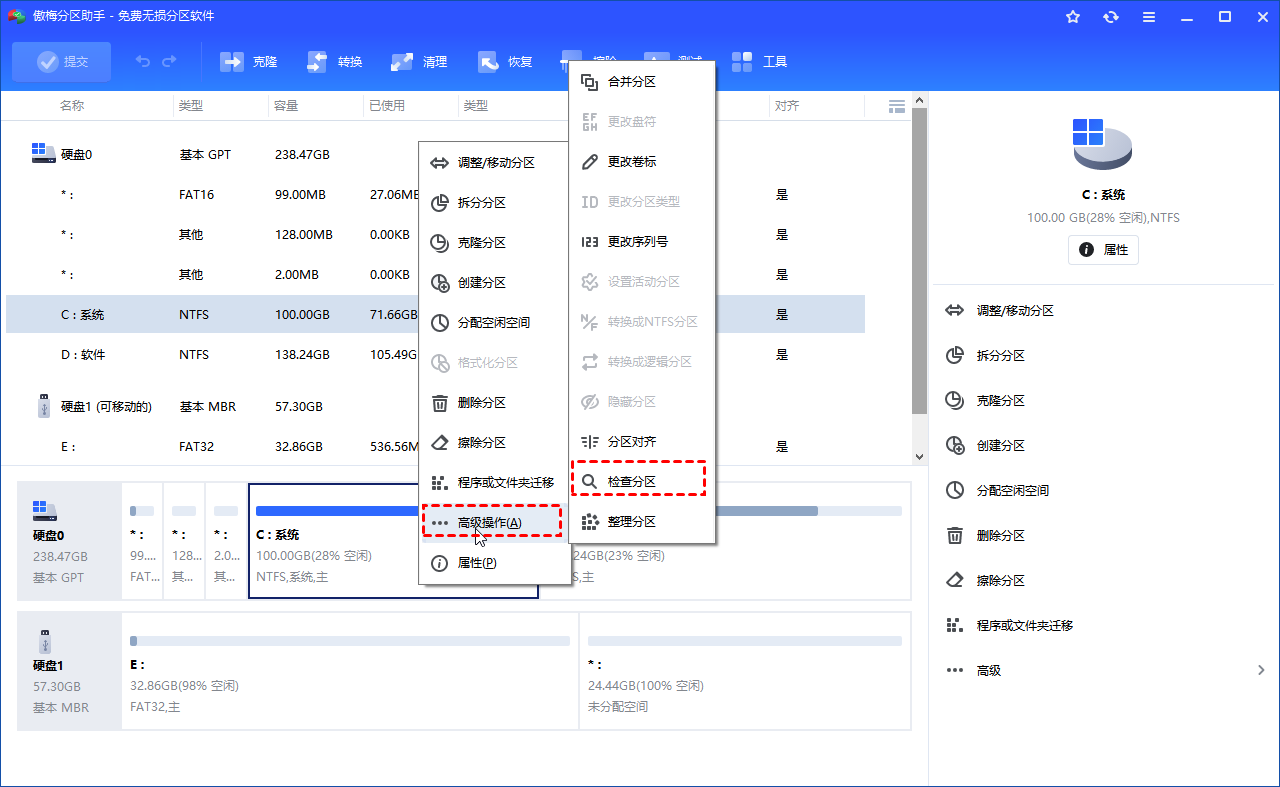
2. 选择要执行的检查错误的方式。根据你的需要选择一个,并点击“确认”。
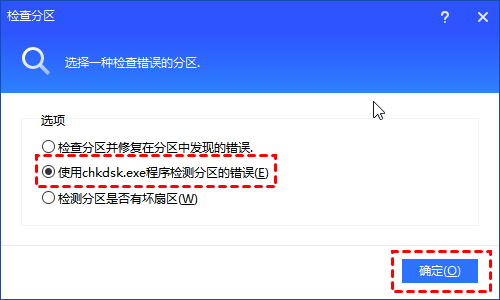
除了上述忽略CHKDSK卡住问题并使用其他实用程序检查磁盘的解决方案外,实际上您还有更多的选择。
其他方法解决CHKDSK卡住的问题
方法1. 停止CHKDSK
可能您觉得CHKDSK卡住太麻烦了,不想再在Windows 10上运行磁盘检查了,您可以进行一些更改以避免每次启动时进行磁盘检查。
1. 右键单击此电脑,点击管理。
2. 导航到任务计划程序 > Microsoft并在中间框中找到CHKDSK。右键单击它并选择删除。
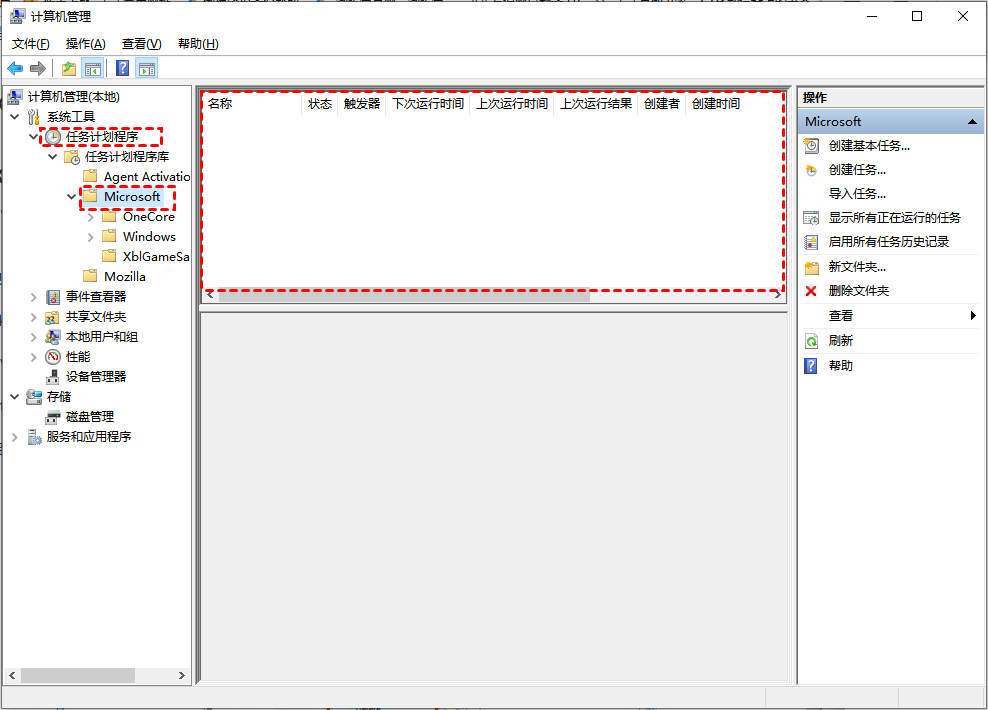
或者,您可以在CMD中取消任务。输入:chkntfs /xc:(其中 c: 是您的系统驱动器)。
方法2. 用新硬盘更换旧硬盘
一个硬盘使用五年或更长时间是不建议运行CHKDSK/f或CHKDSK/r命令的,因为这些命令告诉Windows查找坏扇区并恢复可恢复的数据,因为旧硬盘有太多的错误,所以检查几个小时才能完成。
不过,如果您无法忍受Windows蜗牛般的运行速度,还是建议更换新硬盘,将旧硬盘用作二级存储。上述傲梅分区助手也可以帮助您将旧驱动器复制到新驱动器,或者将操作系统移动到新的SSD。更多截图步骤,请参考如何在Windows 10、8、7免费实现固态硬盘克隆?
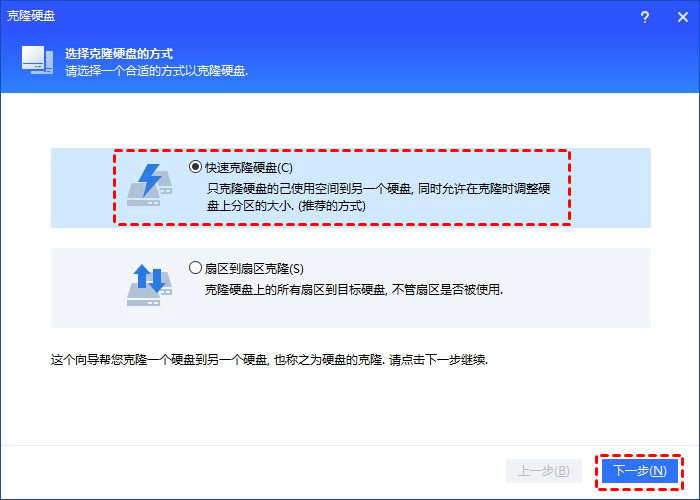
结论
对于Windows 10运行CHKDSK卡住的问题,不同的用户喜欢不同的解决方案,但最终的目的是让Windows 10安全流畅地运行。
傲梅分区助手除了检查硬盘是否有坏道或错误外,还有许多实用的功能,例如:调整分区大小、将FAT32转换为NTFS、将系统安全地从MBR克隆到GPT硬盘等。快来下载试一试吧!
